Mamut Client Manager. Mamut Business Software. Additionele producten & Enterprise-uitbreidingen. Version 14 MBS.EXT.MCM.NL
|
|
|
- Gerarda van den Pol
- 8 jaren geleden
- Aantal bezoeken:
Transcriptie
1 0BAdditionele producten en Enterprise-uitbreidingen Mamut Business Software Additionele producten & Enterprise-uitbreidingen Mamut Client Manager Version 14 MBS.EXT.MCM.NL I
2 Inhoud Additionele producten en Enterprise-uitbreidingen... 3 Client Manager... 4 Client Start... 5 Een nieuwe systeemdatabase met Client Manager aanmaken... 6 Een bedrijfsdatabase tussen twee systeemdatabases verplaatsen... 7 Client Update... 8 Database... 9 Installeren van bestanden Installatie van Mamut Business Software met Mamut Administratiekantoor Een ASP-omgeving opzetten Toegang tot Additionele producten en Enterprise-uitbreidingen Voorbeelddatabase installeren/ additionele producten evalueren Meer informatie... 17
3 Producent en distributeur: Mamut Software B.V. Postbus CB Amsterdam Zuid-Oost Tel: (gratis) Fax: Internet: Mamut Supportcenter: Openingstijden: op werkdagen van tot Tel: (lokaal tarief) Fax: Mamut Loon support: Mamut Loon support Internet: Verkoop Tel: (gratis) Fax: Internet: Mamut Software B.V. Alle rechten en eventuele drukfouten voorbehouden. Mamut en het Mamut-logo zijn geregistreerde merken van Mamut Sofware B.V. Alle overige merken zijn geregistreerde merken van de desbetreffende bedrijven. 2
4 Additionele producten en Enterprise-uitbreidingen ADDITIONELE PRODUCTEN EN ENTERPRISE- UITBREIDINGEN Mamut biedt een aantal Additionele producten en Enterprise-uitbreidingen aan zodat uw bedrijf effectiever met Mamut Business Software kan werken. Er bestaan tevens diverse Additionele producten die meer functionaliteiten bieden met betrekking tot uw website en webshop. Deze producten voor domeinnamen en accounts kunnen onafhankelijk van uw Mamut-programma worden gebruikt. Een aantal andere producten vereisen dat u een product uit de Mamut Enterprise-serie gebruikt. Meer informatie over de Additionele producten en Enterprise-uitbreidingen die in combinatie met uw versie van Mamut Business Software kunnen worden gebruikt, vindt u op onze website U kunt ook gratis bellen naar het nummer of een naar info@mamut.nl sturen voor meer informatie. Deze handleiding bevat basisinformatie over de opzet van het product, hoe u aan de slag gaat en hoe u deze met behulp van de instellingen naar uw wens kunt aanpassen. U kunt op elk moment op de knop Help of [F1] klikken voor meer informatie over de betreffende functionaliteit. Daarnaast willen wij u op onze website wijzen. Hier vindt u antwoorden op de vaak gestelde vragen over Mamut Business Software. U kunt eenvoudig in de artikelen zoeken en zo het antwoord op uw vraag vinden - 24 uur per dag. 3
5 Mamut Client Manager CLIENT MANAGER De Client Manager maakt deel uit van bepaalde programmaversies en wordt gebruikt om meerdere systeemdatabases te beheren. Een systeemdatabase, of "installatie", kan meerdere bedrijfsdatabases (bedrijven/cliënten/administraties) bevatten. Gebruikers die behoefte hebben aan meerdere systeemdatabases zijn vaak administratiekantoren met een groot aantal klanten. De Client Manager bestaat uit de modules Client Start en Client Update. Client Start Client Start biedt gebruikers de mogelijkheid om meerdere systeemdatabases op hetzelfde moment te openen. Administratiekantoren zijn typerende gebruikers van dit programma, aangezien zij de wens hebben om meerdere klanten te helpen, of systeembeheerders die verschillende systeemdatabases beheren. U kunt ook Import/Export en DataTools openen vanuit Client Start. Met DataTools kunt u back-ups maken en andere administratieve taken in de database uitvoeren. Meer informatie over Client Start vindt u hieronder. Client Update Met Client Update kunt u één of meerdere systeemdatabases tegelijkertijd bijwerken (updaten). Het is ook mogelijk om een update van een bedrijfsdatabase binnen een systeemdatabase te selecteren. Het programma is met name geschikt voor systeembeheerders met de verantwoording voor verschillende databases. Meer informatie over Client Update vindt u hieronder. Locatie van het programma U kunt de programma s starten door middel van van twee snelkoppelingen. Deze vindt u op de locatie waar u Mamut Business Software hebt geïnstalleerd, in de map ClientManager. Het installatieprogramma maakt geen eigen snelkoppeling aan naar deze programma s. Wij raden u daarom aan zelf deze snelkoppeling te maken. Dit kunt u doen door met de rechtermuisknop op een.exe-bestand te klikken en onder Verzenden naar voor Bureaublad (snelkoppeling aanmaken) te kiezen. Installatie De programma's worden samen met uw Mamut-systeem geïnstalleerd. Elke systeemdatabase die u wenst te openen met Client Start of te updaten met Client Update, vereist een eigen licentie voor de Client Manager. 4
6 Client Start CLIENT START Client Start biedt gebruikers de mogelijkheid om meerdere systeemdatabases op hetzelfde moment te openen. U kunt ook Import/Export en DataTools openen vanuit Client Start. Met DataTools kunt u back-ups maken en andere administratieve taken in de database uitvoeren. Daarnaast kunt u met Client Start nieuwe systeemdatabases aanmaken en bedrijfsdatabases tussen de systeemdatabases verplaatsen. Meer informatie over deze mogelijkheden leest u hieronder. Tip! Indien u Mamut Business Software op meerdere computers hebt geïnstalleerd, kunt u Client Start vanaf alle computers gebruiken indien u hiervoor een normale licentie hebt. De licentie voor Client Manager geldt per systeemdatabase waarvoor de functionaliteit zal worden gebruikt. U opent het programma door dubbel te klikken op het programmabestand ClientStart.exe in de map ClientManager. Rechtsonderin ziet u dat bij Start standaard Mamut Business Software is geselecteerd. In deze afrollijst kunt u ook andere programma's van Mamut kiezen. Let op! Indien een of meer bedrijfsdatabases in uw systeem verbonden zijn met Mamut Online Desktop, is het niet mogelijk om met deze applicatie van database te wisselen, aangezien dit de synchronisatie met Mamut Online Desktop zal verbreken. Mamut Business Software openen Om een bedrijfsdatabase te openen selecteert u de systeemdatabase uit de afrollijst Systeem. Selecteer vervolgens de bedrijfsdatabase en zorg ervoor dat Mamut Business Software is geselecteerd in de afrollijst naast de knop Start onderaan het venster. Klik op Start om de bedrijfsdatabase te openen. U kunt één bedrijfsdatabase per systeemdatabase openen. Back-up maken via DataTools Met behulp van Client Start kunt u ook DataTools openen. Hiermee kunt u administratieve taken in de database uitvoeren en back-ups maken. U opent DataTools vanuit Client Start door Back-up in de afrollijst onderin het scherm te kiezen. Klik vervolgens op Start. 5
7 Mamut Client Manager Gegevens Importeren/Exporteren Mamut Import/Export is een programma dat de communicatie tussen Mamut Business Software en andere programma s verzorgt. Met Mamut Import/Export kunt u gegevens van klanten, leveranciers, artikelen en orders exporteren en importeren. U opent Mamut Import/Export vanuit de afrollijst onderin het scherm. Installatie voor meerdere gebruikers Indien u Mamut Business Software op meerdere computers geïnstalleerd hebt, kunt u Client Start vanaf al deze computers gebruiken en wordt alleen beperkt door uw gebruikelijke Mamut-licentie. U hebt een licentie voor Client Manager nodig voor elke systeemdatabase die deze functionaliteit zal gebruiken. Een nieuwe systeemdatabase met Client Manager aanmaken Zo maakt u een nieuwe systeemdatabase aan: 1. Start Client Manager door te dubbelklikken op het programmabestand ClientStart.exe. U vindt dit bestand in de map ClientManager, op de locatie waar u de programmabestanden voor Mamut Business Software hebt geïnstalleerd. 2.. Klik op Nieuw op de werkbalk. Let op! U dient een licentie te hebben voor elke systeemdatabase die u gebruikt. U kunt een nieuwe systeemdatabase aanmaken met een evaluatielicentie, en op een later moment de volledige licentie registreren. 3. Klik op Ja om de wizard te starten. Het programma controleert of er zich een database bevindt op de door u aangegeven documentlocatie. In plaats van het pad naar de documentlocatie in te voeren, kunt u op Bladeren klikken, en op die manier het pad naar de database aangeven. In een installatie voor meerdere gebruikers dient u een netwerkpad naar de documentlocatie aan te geven, bijvoorbeeld: \\servernaam\mamut\data. 6
8 Client Start Een bedrijfsdatabase tussen twee systeemdatabases verplaatsen Indien u al een installatie met meerdere bedrijfsdatabases op een bepaalde gegevenslocatie hebt, kunt u deze splitsen zodat u met een gegevensstructuur werkt waarbij de bedrijfsdatabases op verschillende locaties worden opgeslagen. Zo verplaatst u een bedrijfsdatabase van één systeemdatabase naar een andere: 1. Start Mamut Business Software en kies de systeemdatabase die de te verplaatsen bedrijfsdatabase bevat. 2. Maak een back-up van de betreffende bedrijfsdatabase. Sla deze back-up op een locatie op waar u eenvoudig toegang tot hebt. Let op! Deze back-up mag geen systeembestanden bevatten! Om een back-up te maken gaat u naar Bestand - Back-up - Back-up maken. Volg de wizard en selecteer Geavanceerd in het venster Selecteer type back-up. Zorg ervoor dat u Delen van het systeem en de correcte database selecteert. De optie Systeembestanden mag niet geselecteerd zijn. Meer informatie over het maken van back-ups vindt u in het hoofdstuk "Beheerder" in de introductiehandleiding "Installeren, instellingen, rapporten en selectie". 3. Sluit Mamut Business Software. 4. Start Client Start. 5. Selecteer de systeemdatabase waarnaar u de bedrijfsdatabase wenst te verplaatsen uit de afrollijst Systeem en zorg ervoor dat Mamut Business Software is geselecteerd in de afrollijst onderaan het venster. 6. Selecteer een van de bedrijfsdatabases (maakt niet uit welke) en klik op Start. 7. Meld u aan in Mamut Business Software en zet de back-up terug die u in stap 2 hebt aangemaakt. Dit doet u via Bestand - Back-up - Back-up terugzetten. Meer informatie over het terugzetten van back-ups vindt u in het hoofdstuk "Beheerder" in de introductiehandleiding "Installeren, instellingen, rapporten en selectie". De bedrijfsdatabasegegevens bevinden zich nu op de nieuwe locatie. Voeg de licentie toe en maak de gebruikers aan. Tip! Het is mogelijk om de bedrijfsdatabase van de oude systeemdatabase te verwijderen. Voor u dit doet, dient u te controleren dat de bedrijfsdatabase vanuit de nieuwe systeemdatabase correct kan worden geopend. Indien dit het geval is, kunt u in Mamut Business Software een andere bedrijfsdatabase van de originele systeemdatabase openen. Ga vervolgens naar Bestand - Database openen, selecteer de bedrijfsdatabase die u wenst te verwijderen en klik op de knop Verwijderen. 7
9 Mamut Client Manager CLIENT UPDATE Met Client Update kunt u één of meerdere databases tegelijkertijd bewerken. Het is ook mogelijk om een update van een bedrijfsdatabase binnen een systeemdatabase te selecteren. Updates kunnen, bij een grote gegevenshoeveelheid, veel tijd in beslag nemen. Het is belangrijk dat u de update voltooid en niet tussendoor afbreekt. Wanneer de update is uitgevoerd krijgt u een statusvenster te zien welke aangeeft dat de wizard voltooid is. Zo voert u een update van een database uit: 1. Start het programma door dubbel te klikken op het programmabestand ClientUpdate.exe in de map ClientManager. De bestanden die voor de update worden gebruikt zijn altijd de nieuwste bestanden. Client Update zal zelf controleren welke systeem- en bedrijfsdatabases niet bijgewerkt zijn, met betrekking tot de database die u geregistreerd hebt in Client Start. 2. Klik op Volgende. 3. Selecteer de systeemdatabase(s) die u wenst te updaten. Door op [+] voor een systeemdatabase te klikken, ziet u alle bedrijfsdatabases. Bedrijfsdatabases die grijs worden weergegeven kunnen niet worden bijgewerkt aangezien deze reeds in de nieuwste versie is. De nummers naast de databases geven de databaseversie weer. Onderaan het venster kunt u de meest recente versienummers vinden. Tip! U kunt systeemdatabases in Mamut Business Software identificeren onder Beheer Instellingen Andere programma s. 4. Klik op Volgende. Let op! Updates kunnen, bij een grote gegevenshoeveelheid, veel tijd in beslag nemen. Het is belangrijk dat u de update voltooid en niet tussendoor afbreekt. Wanneer de update is uitgevoerd krijgt u een statusvenster te zien welke aangeeft dat de wizard voltooid is. 5. Klik op Voltooien. De update is voltooid. De status van de update wordt per database aangegeven. 8
10 Database DATABASE Microsoft SQL Server database Mamut Business Software gebruikt Microsoft SQL Server als database. Bij de installatie van het programma zal gecontroleerd worden of Microsoft SQL Server al op uw computer is geïnstalleerd. Indien dit het geval is, kunt u deze gebruiken. Is deze nog niet geïnstalleerd, zal Microsoft SQL Server Express geïnstalleerd worden. Bij een standaardinstallatie voor één gebruiker waar het programma alleen gebruikt wordt op één computer, zal deze computer dienst doen als databaseserver. Bij een installatie voor meerdere gebruikers zal één van de computers in het netwerk dienst doen als databaseserver en Microsoft SQL Server zal geïnstalleerd worden bij de installatie indien Microsoft SQL Server nog niet op de server geïnstalleerd is. Bij een clientinstallatie waar een koppeling wordt gemaakt naar een bestaande databaseserver in het netwerk, is het niet noodzakelijk om Microsoft SQL Server te installeren bij de installatie van de programmabestanden van Mamut Business Software. Let op! Wij raden u aan om de naam van de computer die de SQL Server database bevat, niet te wijzigen. Dit kan problemen geven voor de programma's die gebruik maken van SQL Server. Instance Een databaseserver kan verschillende instances hebben, en bij installatie van Mamut Business Software zal MAMUT voorgesteld worden als standaardnaam voor de instance. De naam kan overschreven worden of er kan een bestaande instance worden gebruikt. Om het overzicht te behouden is het aanbevolen om een eigen instance aan te maken voor de database van Mamut Business Software. De naam van de databaseserver zal in de meeste gevallen bestaan uit de naam van de server plus de naam van de instance. Een voorbeeld kan SERVER\MAMUT zijn. Let op! Het gebruik van instances is alleen relevant indien u meerdere SQL Servers op dezelfde computer wenst te hebben. Een instance kan één of meerdere databases bevatten. In Mamut Business Software bestaat de database uit een systeemdatabase en één of meerdere bedrijfsdatabases. Systeemdatabase Een systeemdatabase bestaat uit bedrijfsdatabasebestanden en systeembestanden. Bedrijfsdatabasebestanden bevatten gegevens van de verschillende bedrijfsdatabases, de systeembestanden bevatten gegevens die gemeenschappelijk zijn voor alle bedrijfsdatabases. Voorbeelden van systeembestanden zijn de gebruikersinformatie en gebruikerstoegang. Tip! Informatie over de servernaam, instance en systeemdatabase zijn aangegeven in de instellingen. U vindt deze via Beheer - Instellingen - Andere instellingen - Andere programma's. Bedrijfsdatabase Een bedrijfsdatabase staat voor één administratie/één eenheid. Accountantskantoren noemen dit vaak 'cliënt', voor mensen die met meerdere bedrijven werken beteken dit vaak één bedrijf/zaak betekent. U kunt binnen een enkele installatie van het programma beschikken over meerdere bedrijfsdatabases. Het maximale aantal beschikbare bedrijfsdatabases is afhankelijk van uw programmalicentie. 9
11 Mamut Client Manager Beveiliging De SQL Server die met Mamut Business Software wordt geïnstalleerd gebruikt standaard SQL Autorisatie. De systeembeheerder kan de toegang tot de database voor de gebruikers direct in SQL Server toekennen. Onderhoud aan de database Indien u onderhoud aan de database wenst uit te voeren, zoals herstel, reïndexering of comprimeren, gebruikt u het programma DataTools. DataTools is een beheerprogramma voor de database en ondersteunt de meest gebruikte hulpprogramma's voor het beheer van databases op basis van SQL Server. Het programma wordt automatisch geïnstalleerd bij de installatie van Mamut Business Software en wordt gestart door te dubbelklikken op het bestand MDataTools.exe. U vindt het bestand in de map DataTools waar u de programmabestanden voor Mamut Business Software hebt geïnstalleerd. U vindt de programmabestanden door in Mamut Business Software naar Bestand - Databasehulpprogramma's - Ga naar de programmabestanden van het systeem te gaan. Naast onderhoud kunt u via DataTools ook back-ups maken en terugzetten. U vindt meer informatie over de verschillende functionaliteiten in de specifieke helpbestanden voor DataTools. Prestatie De Microsoft SQL Server heeft eigen begrenzingen, welke gehanteerd worden door Microsoft. U kunt de software van SQL Server database upgraden of een grotere versie naast Microsoft SQL Server Express installeren. Meer informatie hierover vindt u in de systeemvereisten. De volledige en bijgewerkte systeemvereisten en aanbevelingen vindt u hier: Installeren van bestanden Indeling van bestanden Een systeemdatabase bestaat uit bedrijfsdatabasebestanden en systeembestanden. Bedrijfsdatabasebestanden bevatten gegevens van de verschillende bedrijfsdatabases, de systeembestanden bevatten gegevens die gemeenschappelijk zijn voor alle bedrijfsdatabases. Voorbeelden van systeembestanden zijn de gebruikersinformatie en gebruikerstoegang. De bestanden die bij het programma horen worden op zo'n manier opgedeeld, dat bestanden die bij de installatie of update van het systeem worden aangemaakt of gewijzigd, op een eigen locatie worden opgeslagen. In Windows Vista en Windows 7 kunnen de bestanden onder C:\Program Files alleen worden aangemaakt of gewijzigd met behulp van Windows Installer. De gebruiker dient volledige rechten te hebben tot de locatie waar de bestanden zijn opgeslagen die door de gebruiker worden aangemaakt of bewerkt. De systeembeheerder kan de rechten buiten het programma om beheren. De beheerder moet dus bij installaties voor meerdere gebruikers er zelf voor zorgen dat de gebruikers de noodzakelijke rechten krijgen. 10 Standaardlocatie van de bestanden bij de installatie U kunt zelf aangeven waar de programmabestanden geïnstalleerd worden, maar het systeem stelt standaard het volgende voor: Programmabestanden: Windows XP en Windows Vista : C:\Program Files\Mamut. Windows 7 : C:\Program Files (x86)\mamut. Documentlocatie en mamut.ini:
12 Database Windows XP : C:\Documents and settings\all Users\Public Mamut\Mamut. Windows Vista en Windows 7 C:\Users\Public\Public Mamut\Mamut. De map Library bevindt zich op bovenstaande locatie, in de map Data. Elke systeemdatabase krijgt een eigen locatie; systeem0001, systeem0002, etc. Bij een installatie voor meerdere gebruikers moet de gebruiker tijdens de installatie of update een netwerkpad naar de documentlocatie opgeven. Wij raden u aan de locatie \Public Mamut\Mamut te gebruiken. De locatie moet gedeelde toegang in het netwerk hebben. Systeem- en bedrijfsdatabases: Windows XP : C:\Documents and settings\all Users\Public Mamut\Databases. Windows Vista en Windows 7 C:\Users\Public\Public Mamut\Databases. Tip! De systeembeheerder kan de locatie van de databasebestanden wijzigen door een "Environment Variable" in te stellen in Windows command prompt; SET MamutDatabaseLocation=c:\databases (voorbeeld). De gebruiker dient dan toegang tot die locatie te krijgen. C:\ is hier gebruikt als naam voor de harddisk en de bestandspaden zijn in het Engels aangegeven. In besturingssystemen in andere talen zal het bestandspad vertaald zijn. Tip! Vanuit Mamut Business Software kunt u eenvoudig de bestandslocaties bereiken. Ga hiervoor naar Bestand - Databasehulpprogramma's. Vanaf hier kunt u de programmabestanden, gegevensbestanden en systeembestanden van het systeem en de documentlocatie van de bedrijfsdatabase die u hebt geopend, bereiken. Installatie Nieuwe installatie: Bij een nieuwe installatie stelt het programma C:\Program Files voor als bestandspad voor de programmabestanden. De map Library en het bestand mamut.ini zullen standaard worden geïnstalleerd op de locatie die hierboven wordt beschreven bij "Standaardlocatie van de bestanden bij de installatie". Indien u ervoor kiest om de programmabestanden op een andere locatie te installeren, volgt de structuur van de documentlocatie een soortgelijke structuur als voor de programmabestanden. Update: Bij een update worden de nieuwe programmabestanden geïnstalleerd op de locatie die bij de installatie is gekozen. De map Library en het bestand mamut.ini zullen standaard worden geïnstalleerd op de locatie die hierboven wordt beschreven bij "Standaardlocatie van de bestanden bij de installatie". 11
13 Mamut Client Manager INSTALLATIE VAN MAMUT BUSINESS SOFTWARE MET MAMUT ADMINISTRATIEKANTOOR Client Manager is een onderdeel van het programma Mamut Administratiekantoor. Met Mamut Enterprise Adminstratiekantoor krijgt u de mogelijkheid om uw klanten toegang te bieden tot hun applicaties, getallen en rapporten, 24 uur per dag. En tegelijkertijd hebt u, als boekhouder, de mogelijkheid om u bijvoorbeeld vanaf thuis aan te melden op het Mamut-systeem. De oplossing geeft uw administratiekantoor de beste mogelijkheid voor het beheren en updaten van de applicaties en gegevensgebieden van uw klanten. Hieronder kunt u meer lezen over instellingen in een ASP-omgeving. Een ASP-omgeving opzetten In een ASP-omgeving hebben klanten hun eigen database bij de ASP-leverancier. Ze loggen dan in via een "thin" client. De ASP-leverancier kan de database lokaal openen. Veel administratiekantoren kiezen een dergelijke oplossing zodat elke klant gescheiden wordt. Hierdoor kunnen zowel de boekhouder als de klant gelijktijdig in de database werken. Aanbevolen opzet De programmabestanden worden op de server geïnstalleerd. De database wordt aan de Microsoft SQL-server, welke op dezelfde of een andere server is geïnstalleerd, toegevoegd. De documentlocatie wordt op een netwerkstation geplaatst welke automatisch wordt toegevoegd door het aanmeldscript van de Windows-gebruiker. De Mamut.ini wordt op hetzelfde netwerkstation als de documentlocatie geplaatst. Programmabestanden De programmabestanden moeten voor alle gebruikers van Mamut Business Software beschikbaar zijn, maar het is niet noodzakelijk om de gebruikers toestemming te geven de bestanden te wijzigen of nieuwe aan te maken. Het bestand config.ini bevat informatie over waar Mamut Business Software de mamut.ini kan vinden, welke de informatie bevat over de server en instance. ASP-opzet: Voeg de programmabestanden voor de betreffende klant/cliënt toe op een omgeving waar de gebruikers toegang tot hebben. De database De SQL-server kan op dezelfde, of een andere server worden geïnstalleerd. De informatie over de server en de instance waarop de Mamut-database kan worden gevonden, wordt opgeslagen in de Mamut.ini. ASP-opzet: U kiest de server en instance tijdens de installatie/eerste opstart van de programmabestanden. U kunt een bestaande instance en server kiezen, of deze nieuw toevoegen. De SQL-server die met Mamut Business Software wordt geïnstalleerd maakt standaard gebruik van Standaard SQL Autorisatie. De systeembeheerder kan de gebruikerstoegang tot de database direct in de SQL-server definiëren. 12
14 Installatie van Mamut Business Software met Mamut Administratiekantoor De documentlocatie De documentlocatie wordt door het systeem gebruikt om bestanden die geen onderdeel uitmaken van de database, zoals documenten, afbeeldingen en rapporten, op te slaan. De gebruikers moeten volledige toegang tot deze locatie hebben. Wij raden aan om de documentlocatie op een netwerkstation te plaatsen waar de gebruiker automatisch verbinding mee heeft door een aanmeldscript. Op die manier kan men ervoor zorgen dat gebruikers van een bedrijf automatisch hetzelfde station met dezelfde data krijgen. Op dit station wordt tevens de Mamut.ini opgeslagen zodat de gebruikers de database-instellingen voor hun bedrijf hebben. ASP-opzet: U definieert de documentlocatie tijdens de eerste opstart van het programma. De gebruikers dienen volledige toegang tot deze locatie te hebben. Opzet van de config.ini De config.ini wordt samen met mamut.exe in de map met de programmabestanden van Mamut Business Software opgeslagen. Hieronder vindt u een voorbeeld van een config.ini. De paden kunnen verschillen afhankelijk van uw opzet en besturingssysteem. Voorbeeld AppPath=C:\Program Files\Mamut\ DataPath=C:\Documents and Settings\All Users\Public Mamut\Mamut\Data\ IniFile=H:\Mamut.ini Installtype=STANDARD AppPath geeft aan waar de programmabestanden zijn geïnstalleerd, DataPath waar de lokale map Data (die de Library bevat) van Mamut is opgeslagen en IniFile is het pad naar mamut.ini. Bij een normale installatie zal IniFile verwijzen naar C:\Documents and Settings\All Users\Public Mamut\Mamut\Mamut.ini. Laat u dit zo staan hebben alle gebruikers die op de server inloggen dezelfde database. ASP-opzet: Wijzig de waarde van IniFile zodat deze naar een netwerkstation verwijst zoals in bovenstaand voorbeeld is aangegeven. Op die manier kunt u verschillende mamut.ini's voor verschillende gebruikers aanhouden. Opzet van de mamut.ini Hieronder vindt u een voorbeeld van een mamut.ini. De paden kunnen verschillen afhankelijk van uw opzet en besturingssysteem. Voorbeeld [SQL] Server=SERVERNAAM Instance=MAMUT SystemDatabase=System0001 De server en instance geven aan met welke SQL-server en instance het programma zich verbindt, SystemDatabase geeft aan welke Mamut-database gebruikt wordt. Het is mogelijk om meerdere databases aan dezelfde instance te koppelen. ASP-opzet: Wijzig de waarden in de mamut.ini zodat deze correct naar uw server, instance en systeemdatabase verwijzen. 13
15 Mamut Client Manager Een nieuwe database voor een nieuwe cliënt/klant aanmaken Het meest eenvoudig is om een back-up van een evaluatiedatabase met evaluatielicentie te hebben. Voor nieuwe gebruikers hoeft dan alleen een koppeling naar het netwerkstation gemaakt te worden. Kopieer vervolgens de mamut.ini en zet de database via DataTools terug. In deze back-up dient men een documentlocatie te hebben aangegeven die op het netwerkstation ligt waar de klant gebruik van maakt. Zo maakt u een nieuwe database aan: 1. De beheerder dient eerst een netwerkstation te verbinden aan het gebied waar de documentlocatie voor de klant zal worden opgeslagen, met dezelfde stationsletter als de klant zal krijgen (bijvoorbeeld H:). 2. Kopieer de mamut.ini naar het netwerkstation. 3. Voer de correcte server en instance in de mamut.ini in. 4. Start het programma DataTools.exe via de map DataTools. U vindt deze op de locatie waar de programmabestanden van Mamut Business Software zijn opgeslagen. 5. Zet de back-up via DataTools terug. De nieuwe gebruiker kan zich nu op de server aanmelden en de database benaderen door Mamut Business Software op te starten. Printers In Mamut Business Software is het mogelijk om de printerinstellingen op 3 niveau's te gebruiken. Het is ook mogelijk om een printer te kiezen bij het afdrukken vanuit de meeste modules. Het meest praktisch voor een ASP-leverancier is om geen vaste printerinstellingen in Mamut Business Software aan te geven. Op deze manier wordt altijd de standaardprinter van de gebruiker gebruikt. De meeste gebruikers zullen namelijk gekoppeld zijn aan lokale printers, welke verschillende namen kunnen hebben voor verschillende gebruikers. Zo werken de printerinstellingen: 14 Niveau 1: Indien er geen speciale printerinstellingen zijn ingevoerd, wordt de standaardprinter van Windows (Terminal/Citrix-sessie) gebruikt. Niveau 2: Overschrijft de standaardprinter in Windows. De printerinstellingen kunnen per gebruiker, in de gebruikersinstellingen voor rapporten in Mamut Business Software, worden ingesteld. Dit wordt opgeslagen in het bestand user.xml. Hierin worden ook alle andere gebruikersinstellingen opgeslagen. Het nadeel hiervan is dat de volledige printernaam, met sessie-id en computernaam, wordt opgeslagen. Deze instellingen zal daarom niet werken indien de gebruiker een nieuwe sessie-id krijgt of zich aanmeldt vanaf een andere computer. Niveau 3: De printerinstellingen die direct in de rapporten worden aangegeven overschrijven alle andere printerinstellingen. Hiermee slaat u gedetailleerde instellingen op over de naam, driver, lade et cetera in het rapport zelf op. Indien u de instellingen aangeeft in het rapport Relatielijst, kan dit worden gekopieerd naar alle andere rapporten die in gebruik zijn. Aangezien de rapporten in de database worden opgeslagen, zullen de instellingen die hier worden aangegeven alleen voor deze klant gelden. Het kan echter onpraktisch zijn voor een ASP-leverancier om de printers van de klant te gebruiken aangezien deze per gebruiker van naam kunnen verschillen. Vanuit de meeste modules kunt u daarnaast de instellingen overschrijven door de optie "Printer selecteren" te selecteren bij het afdrukken. Deze instelling geldt één keer. U kunt ook aangeven dat de gebruiker altijd een printer zal kiezen bij het afdrukken van een rapport. Dit doet u via Beeld - Instellingen - Beveiliging - Gebruikersadministratie. Ga naar het profiel van de gebruiker en vervolgens naar Module-instellingen - Rapporten - tabblad Rapporten en selecteer Kies printer. Deze gebruiker zal dan altijd een printer moeten selecteren bij het afdrukken van rapporten via de modules in het programma die toestaan een printer te kiezen. In sommige gevallen, bijvoorbeeld bij het verwerken van inboekingen naar het grootboek, wordt altijd de standaardprinter van de gebruikerssessie gebruikt.
16 Toegang tot Additionele producten en Enterprise-uitbreidingen TOEGANG TOT ADDITIONELE PRODUCTEN EN ENTERPRISE-UITBREIDINGEN Wanneer u een Additionele producten en Enterprise-uitbreidingen aanschaft, ontvangt u voor elk product een licentienummer. Indien u meerdere licentienummers hebt ontvangen, dient u eerst het licentienummer voor het programma zelf te registreren. Daarna kunt het licentienummer voor de serviceovereenkomst of andere Additionele producten en Enterprise-uitbreidingen registreren. Let op! Wanneer u het licentienummer registreert is het belangrijk dat u het nummer op dezelfde manier registreert zoals het staat vermeld in de door u ontvangen brief of . Let op het verschil tussen de letter O en het getal 0. Het licentienummer bevat alleen het getal "0" en niet de letter "O". Indien u Additionele producten en Enterprise-uitbreidingen hebt aangeschaft nadat Mamut Business Software is geïnstalleerd en geregistreerd, kunt u de licentie activeren door naar Help - Info te gaan en op de knop Licentiebestand downloaden te klikken. Bepaalde Additionele producten en Enterprise-uitbreidingen moeten in uw bedrijfsdatabase of bij bepaalde gebruikers worden geregistreerd voor deze beschikbaar wordt. Nadat u de licentie hebt geregistreerd en Mamut Business Software opnieuw hebt opgestart, krijgt u toegang om de licentie te beheren. Dit kunt u doen bij Help - Info- Beheer licentiegegevens. Let op! Onderzoek of de licentie voor een aantal Gebruikers, een aantal Bedrijfsdatabases of voor Alle gebruikers en bedrijfsdatabases geldt. Zo beheert u de toegang tot het product: 1. Ga naar Help - Info en klik op Beheer licentiegegevens. 2. Onder Additionele producten aan de linkerkant ziet u een lijst van de producten waar u toegang tot hebt. Selecteer het betreffende product en klik op de knop Toevoegen. 3. Kies de bedrijfsdatabase of gebruiker, en klik op OK. Herhaal dit indien u meerdere producten wenst toe te voegen. 4. Sluit het programma af en start deze opnieuw op. Het nieuwe product is nu beschikbaar in de gekozen bedrijfsdatabase of voor de gekozen gebruiker. Let op! Onderaan de pagina staat over hoeveel licenties u beschikt voor het betreffende product. U kunt net zo veel gebruikers/bedrijfsdatabases toevoegen als waar u licenties voor hebt. 15
17 Mamut Client Manager VOORBEELDDATABASE INSTALLEREN/ ADDITIONELE PRODUCTEN EVALUEREN In een voorbeelddatabase kunt u zich wegwijs maken zonder dat dit uw eigen bedrijfsgegevens beïnvloedt. U kunt tevens de verschillende additionele producten en uitbreidingen evalueren voordat u deze eventueel bestelt. In de wizard voor de eerste opstart wordt u gevraagd of u de voorbeelddatabase wenst te installeren. Velen zullen al een voorbeelddatabase geïnstalleerd hebben met behulp van de Wizard voor eerste keer starten. Als u onzeker bent of u al een voorbeelddatabase geïnstalleerd hebt, dan kunt u dit controleren via Bestand - Bedrijfsdatabase openen. Dit opent de bedrijfsdatabaselijst met een overzicht van de geïnstalleerde bedrijfsdatabases. Als u al klant bent, maar additionele producten of uitgebreide producten wilt evalueren, dan kunt u dit doen middels de voorbeelddatabase. Om de voorbeelddatabase te installeren gaat u naar Bestand - Databasehulpprogramma's - Voorbeelddatabase installeren. Let op! Bij het aanmelden in de voorbeelddatabase kunt u een evaluatieproduct en eventueel beschikbare additionele producten kiezen. Het is ook mogelijk een bedrijfsdatabase te verwijderen. Dit doet u vanuit het venster Bedrijfsdatabaselijst. 16
18 Meer informatie MEER INFORMATIE Service en support Mamut Serviceovereenkomst De Mamut Serviceovereenkomst geeft u het recht om gebruik te maken van het Mamut Supportcenter. Meer informatie over de Mamut Serviceovereenkomst vindt u hieronder. Mamut Supportcenter Het Mamut Supportcenter biedt u een uitgebreide persoonlijke ondersteuning en helpt u wanneer u hier behoefte aan hebt. Via onze website hebt u tevens toegang tot de FAQ's. Hier vindt u specifieke tips die u helpen wanneer u problemen in het programma ondervindt. Tevens vindt u hier de 10 nieuwste en de 10 meest gelezen FAQ's. Zo komt u in contact met Mamut Supportcenter Contact via het programma Via het programma komt u eenvoudig in contact met het Mamut Supportcenter. In het aandachtsgebied Mamut Supportcenter vindt u antwoord op uw vragen en kunt u nieuwe aanvragen indienen. De status van en antwoorden op uw vragen vindt u tevens hier. Houd er rekening mee dat u een internetverbinding nodig heeft om deze functionaliteit te kunnen gebruiken. Contact via telefoon: (lokaal tarief) Telefonisch zijn wij op werkdagen van tot uur bereikbaar. De meeste vragen zullen wij tijdens het gesprek beantwoorden. In enkele gevallen zullen wij u vraag noteren om verder onderzoek te verrichten. Wij nemen contact met u op zodra wij u een oplossing kunnen bieden. Contact via fax: Als u geen toegang tot het internet hebt, kunt u uw vraag naar het Mamut Supportcenter faxen. U krijgt dan antwoord per fax, of telefoon. Vermeld tevens uw naam, klantnummer en het telefoonnummer waarop wij u tussen en kunnen bereiken, zodat wij eventueel contact met u kunnen opnemen voor verdere details. Contact via Indien u via het Mamut Supportcenter of de artikelen op het internet niet het gewenste antwoord hebt gevonden, kunt u uw vraag naar support@mamut.nl sturen. Brieven verstuurt u naar: Mamut Software B.V. Mamut Supportcenter Postbus CB Amsterdam Zuid-Oost Nederland 17
19 Mamut Client Manager Mamut Serviceovereenkomst Met de Mamut Serviceovereenkomst bent u verzekerd van een goede voorbereiding en controle over alle situaties die u en uw bedrijf kunnen tegenkomen. Bijgewerkt met nieuwe en gewijzigde regelgeving Wij zorgen ervoor dat uw Mamut-programma altijd wordt bijgewerkt met nieuwe regelgeving en wijzigingen in belastingen en formulieren. Uitgebreide documentatie bij dergelijke wijzigingen helpen u om deze eenvoudig toe te passen. Nieuwe functionaliteit De Mamut-programma s worden doorlopend verder ontwikkeld op basis van technologische ontwikkelingen, nieuwe standaarden, terugkoppeling van klanten en nieuwe trends. U bent hierdoor verzekerd van een moderne oplossing die uw werkdag vereenvoudigt. Mamut Supportcenter Wij hechten grote waarde aan een professionele supportafdeling door snel uw vragen te beantwoorden wanneer die eventueel zouden voorkomen. U hebt recht op gebruikersondersteuning per telefoon, of direct vanuit het programma. Mamut Information Desk In het programma treft u een nieuwskanaal aan dat dagelijks via het internet wordt bijgewerkt met onder andere informatie, nieuws en gebruikerstips die direct verband houden met uw programma en werkgebied. Via Mamut Information Desk kunt u ook direct met het Mamut Supportcenter communiceren. Gebruikerstips Regelmatig zult u s ontvangen met tips over het gebruik van Mamut Business Software, nieuws betreffende de productserie en andere nuttige informatie. Mamut Kennisserie Mamut publiceert kennisdocumenten binnen een aantal gebieden zoals wijzigingen van openbare instanties, effectief gebruik van het programma en nieuwe trends. Speciale aanbiedingen Mamut wenst u speciale aanbiedingen voor onze producten te sturen, evenals voor gerelateerde producten van toonaangevende software leveranciers. 18
20 Mamut Acadamy Mamut Academy Cursussen van Mamut Academy Mamut Academy organiseert cursussen voor ondernemers die een goede start willen maken met Mamut Business Software. De cursussen zijn een gedegen opleiding voor alle medewerkers en bieden de mogelijkheid om snel de functionaliteiten die het programma biedt optimaal te benutten. De cursussen worden gegeven in diverse onderwerpen, voor zowel startende als ervaren gebruikers. Hierbij is het centrale thema altijd het efficiënt werken en vergroting van het gebruikersgemak. Door u als gebruiker inzicht te geven in de voornaamste bewerkingen en handige functionaliteiten in o.a. het relatiebeheer, de voorraad en de financiële administratie, bespaart u veel tijd. Beginnerscursus Mamut Academy biedt beginnerscursussen aan voor gebruikers met geen of geringe kennis van het programma. Het doel is om u op weg te helpen bij de eerste stappen in het programma en het uitvoeren van de basisbewerkingen. Voor beheerders is er een speciale implementatiecursus. Hierbij worden de basisinstellingen en de stamgegevens behandeld. Aan de hand van een stappenplan leert u het programma inrichten zodat u en uw collega's aan de slag kunnen. Basiscursus Mamut Academy biedt basiscursussen aan voor gebruikers die uitgebreide kennis en inzicht wensen in een specifiek onderwerp van het programma. Het doel is om u te leren efficiënt te werken met de functionaliteiten en instellingen in de betreffende modules. Geavanceerde cursus Mamut Academy biedt geavanceerde cursussen aan met betrekking tot het opzetten van de financiële administratie en de project- en urenregistratie. Tijdens deze cursussen zullen in een hoger tempo de diverse functionaliteiten worden besproken. De nadruk ligt hierbij op het verbeteren van de efficiëntie en het gemakkelijk werken. Cursuspakket Voor ondernemers die direct een goede start willen maken door middel van gerichte cursussen voor alle medewerkers, biedt de Mamut Academy cursuspakketten tegen een gereduceerd tarief aan. In overleg met uw verkoopconsultant schrijft u uw medewerkers of uzelf in voor de gewenste cursussen. Bedrijfsinterne cursus Mamut Academy biedt inhouse-trainingen aan voor bedrijven die een opleiding op maat wensen. Hierbij bepaalt u de opzet van de dag en kiest u in overleg met de cursusleider de te behandelen onderwerpen. Hierbij kunt u specifieke probleemstellingen aankaarten die voor uw onderneming belangrijk zijn. De trainingen vinden plaats bij u op het kantoor en worden door gecertificeerde trainers met een ruime kennis van het Mamut-programma gegeven. Voor meer informatie over Mamut Academy kunt u telefonisch contact opnemen via het telefoonnummer of per via academy@mamut.nl. Een gedetailleerde beschrijving van alle cursussen en de cursuskalender kunt u tevens vinden op onze website 19
Mamut Enterprise Travel CRM
 Mamut Business Software Additionele producten & Enterprise-uitbreidingen Mamut Enterprise Travel CRM Versie 14 MBS.EXT.TRA.NL.2011.2 Inhoud Additionele producten en Enterprise-uitbreidingen... 3 Over Mamut
Mamut Business Software Additionele producten & Enterprise-uitbreidingen Mamut Enterprise Travel CRM Versie 14 MBS.EXT.TRA.NL.2011.2 Inhoud Additionele producten en Enterprise-uitbreidingen... 3 Over Mamut
Mamut Enterprise Product- en Klantenservice
 0BAdditionele producten en Enterprise-uitbreidingen Mamut Business Software Additionele producten & Enterprise-uitbreidingen Mamut Enterprise Product- en Klantenservice Versie 14 MBS.EXT.MHD.NL.2011.2
0BAdditionele producten en Enterprise-uitbreidingen Mamut Business Software Additionele producten & Enterprise-uitbreidingen Mamut Enterprise Product- en Klantenservice Versie 14 MBS.EXT.MHD.NL.2011.2
Mamut Enterprise Call Center
 0BAdditionele producten en Enterprise-uitbreidingen Mamut Business Software Enterprise Uitbreidingen Mamut Enterprise Call Center Versie 14 MBS.EXT.MCC.NL.2011.2 I Inhoud Additionele producten en Enterprise-uitbreidingen...
0BAdditionele producten en Enterprise-uitbreidingen Mamut Business Software Enterprise Uitbreidingen Mamut Enterprise Call Center Versie 14 MBS.EXT.MCC.NL.2011.2 I Inhoud Additionele producten en Enterprise-uitbreidingen...
Mamut Enterprise Docdata
 0BAdditionele producten en Enterprise-uitbreidingen Mamut Business Software Enterprise Uitbreidingen Mamut Enterprise Docdata Versie 14 MBS.EXT.DD.NL.2011.1 I Inhoud Additionele producten en Enterprise-uitbreidingen...
0BAdditionele producten en Enterprise-uitbreidingen Mamut Business Software Enterprise Uitbreidingen Mamut Enterprise Docdata Versie 14 MBS.EXT.DD.NL.2011.1 I Inhoud Additionele producten en Enterprise-uitbreidingen...
Mamut Business Software. Introductie. Mamut Enterprise Client Manager
 Mamut Business Software Introductie Mamut Enterprise Client Manager Introductie in uitbreiding van Mamut Enterprise System Mamut Client Manager Versie: 12.1 Inhoud CLIENT MANAGER... 1 Client Start...2
Mamut Business Software Introductie Mamut Enterprise Client Manager Introductie in uitbreiding van Mamut Enterprise System Mamut Client Manager Versie: 12.1 Inhoud CLIENT MANAGER... 1 Client Start...2
Mamut Kennisreeks Intrastat-registratie en rapportage
 Mamut Business Software Mamut Kennisreeks Intrastat-registratie en rapportage Versie 14 MBS.BKL.INTST.NL.2011.2 Intrastat-registratie en rapportage Inhoud Over Intrastat... 3 Intrastat-instellingen...
Mamut Business Software Mamut Kennisreeks Intrastat-registratie en rapportage Versie 14 MBS.BKL.INTST.NL.2011.2 Intrastat-registratie en rapportage Inhoud Over Intrastat... 3 Intrastat-instellingen...
// Mamut Business Software
 // Mamut Business Software Eenvoudige installatiehandleiding Inhoud Voor de installatie 3 Over het programma 3 Over de installatie 4 Tijdens de installatie 5 Voorwaarden voor installatie 5 Zo installeert
// Mamut Business Software Eenvoudige installatiehandleiding Inhoud Voor de installatie 3 Over het programma 3 Over de installatie 4 Tijdens de installatie 5 Voorwaarden voor installatie 5 Zo installeert
Mamut Business Software
 Mamut Business Software Eenvoudige installatiehandleiding Inhoud Voor de installatie 3 Over het programma 3 Over de installatie 3 Tijdens de installatie 5 Voorwaarden voor installatie 5 Zo installeert
Mamut Business Software Eenvoudige installatiehandleiding Inhoud Voor de installatie 3 Over het programma 3 Over de installatie 3 Tijdens de installatie 5 Voorwaarden voor installatie 5 Zo installeert
Updatehandleiding Mamut Business Software Update vanaf versie 12
 Mamut Business Software Updatehandleiding Mamut Business Software Update vanaf versie 12 Versie 14 MBS.BKL.UPD.NL.141.1 Mamut Business Software Update vanaf versie 12 Inhoud Over updates naar een nieuwe
Mamut Business Software Updatehandleiding Mamut Business Software Update vanaf versie 12 Versie 14 MBS.BKL.UPD.NL.141.1 Mamut Business Software Update vanaf versie 12 Inhoud Over updates naar een nieuwe
Updatehandleiding Mamut Business Software Update vanaf versie 12
 Mamut Business Software Updatehandleiding Mamut Business Software Update vanaf versie 12 Versie 14 MBS.BKL.UPD.NL.140.2 Mamut Business Software Update vanaf versie 12 Inhoud Over updates naar een nieuwe
Mamut Business Software Updatehandleiding Mamut Business Software Update vanaf versie 12 Versie 14 MBS.BKL.UPD.NL.140.2 Mamut Business Software Update vanaf versie 12 Inhoud Over updates naar een nieuwe
Installatiehandleiding Éen gebruiker
 Mamut Business Software Installatiehandleiding Éen gebruiker Versie 14 MBS.BKL.ISU.NL.140.1 Installatiehandleiding: Éen gebruiker Inhoud Over de programmainstallatie... 3 Installatie voor één gebruiker...
Mamut Business Software Installatiehandleiding Éen gebruiker Versie 14 MBS.BKL.ISU.NL.140.1 Installatiehandleiding: Éen gebruiker Inhoud Over de programmainstallatie... 3 Installatie voor één gebruiker...
Mamut Business Software
 Mamut Business Software Installatiehandleiding Inhoud Voor de installatie 3 Over het programma 3 Over de installatie 3 Over installatie voor meerdere gebruikers 4 Tijdens de installatie 6 Voorwaarden voor
Mamut Business Software Installatiehandleiding Inhoud Voor de installatie 3 Over het programma 3 Over de installatie 3 Over installatie voor meerdere gebruikers 4 Tijdens de installatie 6 Voorwaarden voor
// Mamut Business Software. Updatehandleiding
 // Mamut Business Software Updatehandleiding Inhoud Over updates naar een nieuwe versie 3 Back-up maken 6 Update naar de laatste versie 8 Verplaats het programma naar een andere computer/server 15 Zo verplaatst
// Mamut Business Software Updatehandleiding Inhoud Over updates naar een nieuwe versie 3 Back-up maken 6 Update naar de laatste versie 8 Verplaats het programma naar een andere computer/server 15 Zo verplaatst
INSTALLATIEHANDLEIDING
 INSTALLATIEHANDLEIDING Update van uw Mamut programma EEN GEDETAILLEERDE STAP-VOOR-STAP BESCHRIJVING VAN HOE U EEN UPDATE KUNT MAKEN VAN UW MAMUT BUSINESS SOFTWARE PROGRAMMA (VAN VERSIE 9.0 OF NIEUWER).
INSTALLATIEHANDLEIDING Update van uw Mamut programma EEN GEDETAILLEERDE STAP-VOOR-STAP BESCHRIJVING VAN HOE U EEN UPDATE KUNT MAKEN VAN UW MAMUT BUSINESS SOFTWARE PROGRAMMA (VAN VERSIE 9.0 OF NIEUWER).
Installatiehandleiding Server en client/werkstation
 Mamut Business Software Installatiehandleiding Server en client/werkstation Versie 14 MBS.BKL.IMU.NL.140.1 Installatiehandleiding: Server en client/werkstation Inhoud Over de programmainstallatie... 3
Mamut Business Software Installatiehandleiding Server en client/werkstation Versie 14 MBS.BKL.IMU.NL.140.1 Installatiehandleiding: Server en client/werkstation Inhoud Over de programmainstallatie... 3
Nieuw in Mamut Business Software en Mamut Online
 // Mamut Business Software Nieuw in Mamut Business Software en Mamut Online Inhoud Voorwoord 3 Nieuwe versie 3 Over updates naar een nieuwe versie 4 Nieuw in Mamut Business Software 7 Relatiebeheer 7 Verkoop
// Mamut Business Software Nieuw in Mamut Business Software en Mamut Online Inhoud Voorwoord 3 Nieuwe versie 3 Over updates naar een nieuwe versie 4 Nieuw in Mamut Business Software 7 Relatiebeheer 7 Verkoop
Nieuw in Mamut Business Software en Mamut Online
 // Mamut Business Software Nieuw in Mamut Business Software en Mamut Online Inhoud Voorwoord 3 Nieuwe versie 3 Over updates naar een nieuwe versie 4 Nieuw in Mamut Business Software versie 18 6 Administratie
// Mamut Business Software Nieuw in Mamut Business Software en Mamut Online Inhoud Voorwoord 3 Nieuwe versie 3 Over updates naar een nieuwe versie 4 Nieuw in Mamut Business Software versie 18 6 Administratie
Installatiehandleiding
 // Mamut Business Software Installatiehandleiding Inhoud Voor de installatie 3 Over het programma 3 Over de installatie 4 Over installatie voor meerdere gebruikers 5 Tijdens de installatie 7 Voorwaarden
// Mamut Business Software Installatiehandleiding Inhoud Voor de installatie 3 Over het programma 3 Over de installatie 4 Over installatie voor meerdere gebruikers 5 Tijdens de installatie 7 Voorwaarden
Nieuw in Mamut Business Software & Mamut Online Desktop
 News in version 12.5 Mamut Business Software Introductie Nieuw in Mamut Business Software & Mamut Online Desktop Versie 14 MBS.BKL.EB.NL.140.2 1 Introductie INTRODUCTIE Mamut werkt continu aan het verbeteren
News in version 12.5 Mamut Business Software Introductie Nieuw in Mamut Business Software & Mamut Online Desktop Versie 14 MBS.BKL.EB.NL.140.2 1 Introductie INTRODUCTIE Mamut werkt continu aan het verbeteren
Nieuw in Mamut Business Software en Mamut Online
 // Mamut Business Software Nieuw in Mamut Business Software en Mamut Online Inhoud Voorwoord 3 Nieuwe versie 3 Over updates naar een nieuwe versie 4 Nieuw in Mamut Business Software versie 18.0 en 18.1
// Mamut Business Software Nieuw in Mamut Business Software en Mamut Online Inhoud Voorwoord 3 Nieuwe versie 3 Over updates naar een nieuwe versie 4 Nieuw in Mamut Business Software versie 18.0 en 18.1
Mamut Business Software
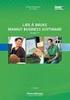 Mamut Business Software Updatehandleiding Inhoud Inleiding tot de updates naar een nieuwe versie 3 Back-up maken 5 Update naar de laatste versie 7 Voordat u start 7 Zo update u uw systeem 8 Verplaats het
Mamut Business Software Updatehandleiding Inhoud Inleiding tot de updates naar een nieuwe versie 3 Back-up maken 5 Update naar de laatste versie 7 Voordat u start 7 Zo update u uw systeem 8 Verplaats het
Mamut Business Software. Introductie. Mamut Enterprise Travel CRM
 Mamut Business Software Introductie Mamut Enterprise Travel CRM Introductie in uitbreiding van Mamut Enterprise System Mamut Enterprise Travel CRM Versie: 12.1 Inhoud OVER MAMUT ENTERPRISE TRAVEL CRM...
Mamut Business Software Introductie Mamut Enterprise Travel CRM Introductie in uitbreiding van Mamut Enterprise System Mamut Enterprise Travel CRM Versie: 12.1 Inhoud OVER MAMUT ENTERPRISE TRAVEL CRM...
Nieuw in Mamut Business Software en Mamut Online
 // Mamut Business Software Nieuw in Mamut Business Software en Mamut Online Inhoud Voorwoord... 2 Nieuwe versie... 2 Over updates naar een nieuwe versie... 3 Nieuw in Mamut Business Software... 6 Relatiebeheer...
// Mamut Business Software Nieuw in Mamut Business Software en Mamut Online Inhoud Voorwoord... 2 Nieuwe versie... 2 Over updates naar een nieuwe versie... 3 Nieuw in Mamut Business Software... 6 Relatiebeheer...
// Mamut Business Software. Updatehandleiding
 // Mamut Business Software Updatehandleiding 1 Updatehandleiding Inhoud Over updates naar een nieuwe versie... 3 Back-up maken... 5 Update naar de laatste versie... 7 Verplaats het programma naar een andere
// Mamut Business Software Updatehandleiding 1 Updatehandleiding Inhoud Over updates naar een nieuwe versie... 3 Back-up maken... 5 Update naar de laatste versie... 7 Verplaats het programma naar een andere
Mamut Enterprise Status/Analyse
 0BAdditionele producten en Enterprise-uitbreidingen Mamut Business Software Additionele producten & Enterprise-uitbreidingen Mamut Enterprise Status/Analyse Versie 14 MBS.EXT.BIT.NL.2011.2 I Inhoud Additionele
0BAdditionele producten en Enterprise-uitbreidingen Mamut Business Software Additionele producten & Enterprise-uitbreidingen Mamut Enterprise Status/Analyse Versie 14 MBS.EXT.BIT.NL.2011.2 I Inhoud Additionele
Installatiehandleiding
 // Mamut Business Software Installatiehandleiding Introductie Deze handleiding is bedoeld om de installatie en eerste opstart van Mamut Business Software te vereenvoudigen. De structuur van de handleiding
// Mamut Business Software Installatiehandleiding Introductie Deze handleiding is bedoeld om de installatie en eerste opstart van Mamut Business Software te vereenvoudigen. De structuur van de handleiding
INSTALLATIEHANDLEIDING
 INSTALLATIEHANDLEIDING Update uw Mamut-systeem EEN GEDETAILLEERDE STAP-VOOR-STAP HANDLEIDING HOE U KUNT UPDATEN VAN VERSIE 11 NAAR VERSIE 12 VAN MAMUT BUSINESS SOFTWARE. Mamut Kennisreeks, 6 2009 2 CHECKLIST
INSTALLATIEHANDLEIDING Update uw Mamut-systeem EEN GEDETAILLEERDE STAP-VOOR-STAP HANDLEIDING HOE U KUNT UPDATEN VAN VERSIE 11 NAAR VERSIE 12 VAN MAMUT BUSINESS SOFTWARE. Mamut Kennisreeks, 6 2009 2 CHECKLIST
// Mamut Business Software. Updatehandleiding
 // Mamut Business Software Updatehandleiding 1 Updatehandleiding Inhoud Over updates naar een nieuwe versie... 2 Back-up maken... 5 Update naar de laatste versie... 7 Verplaats het programma naar een andere
// Mamut Business Software Updatehandleiding 1 Updatehandleiding Inhoud Over updates naar een nieuwe versie... 2 Back-up maken... 5 Update naar de laatste versie... 7 Verplaats het programma naar een andere
Met deze module heeft u de mogelijkheid om gemakkelijk, snel en efficiënt uw documenten als naslag in Unit 4 Multivers te koppelen.
 Handleiding Scan+ Introductie Met Scan+ gaat een lang gekoesterde wens voor vele gebruikers van Unit 4 Multivers in vervulling: eenvoudig koppelen van documenten in relatiebeheer of documentmanagement
Handleiding Scan+ Introductie Met Scan+ gaat een lang gekoesterde wens voor vele gebruikers van Unit 4 Multivers in vervulling: eenvoudig koppelen van documenten in relatiebeheer of documentmanagement
Mamut Business Software. Introductie. Mamut Enterprise Docdata
 Mamut Business Software Introductie Mamut Enterprise Docdata Introductie in uitbreiding van Mamut Enterprise System Mamut Enterprise Docdata Versie: 12 Inhoud BETALINGSSERVICE VOOR BETALING IN DE WEBSHOP...
Mamut Business Software Introductie Mamut Enterprise Docdata Introductie in uitbreiding van Mamut Enterprise System Mamut Enterprise Docdata Versie: 12 Inhoud BETALINGSSERVICE VOOR BETALING IN DE WEBSHOP...
Eenvoudige jaarafsluiting met Mamut Business Software
 // Mamut Business Software Eenvoudige jaarafsluiting met Mamut Business Software Eenvoudige jaarafsluiting met Mamut Business Software Inhoud Inleiding... 2 Jaarafsluiting... 2 Periodeafsluiting... 3 Jaarafsluiting
// Mamut Business Software Eenvoudige jaarafsluiting met Mamut Business Software Eenvoudige jaarafsluiting met Mamut Business Software Inhoud Inleiding... 2 Jaarafsluiting... 2 Periodeafsluiting... 3 Jaarafsluiting
Innhold Inleiding... 1 Aanbevelingen... 3 Belangrijke instellingen... 4 Zo gebruikt u het systeem... 5 Meer kennis... 11
 Dit is een introductie over het gebruik het additionele product Mamut Enterprise Travel CRM. Het gebruik van het systeem wordt beschreven aan de hand van het fictieve voorbeeld van de firma `Kopie Shop
Dit is een introductie over het gebruik het additionele product Mamut Enterprise Travel CRM. Het gebruik van het systeem wordt beschreven aan de hand van het fictieve voorbeeld van de firma `Kopie Shop
Mamut Business Software. Introductie. Installeren, instellingen, rapporten en selectie
 Mamut Business Software Introductie Installeren, instellingen, rapporten en selectie Introductie van Mamut Business Software Installeren, instellingen, rapporten en selectie Versie: 12. Partnr.: MBS.MAN.INT.NL
Mamut Business Software Introductie Installeren, instellingen, rapporten en selectie Introductie van Mamut Business Software Installeren, instellingen, rapporten en selectie Versie: 12. Partnr.: MBS.MAN.INT.NL
Installatie handleiding Reinder.NET.Optac
 Installatie handleiding Reinder.NET.Optac Versie : 2012.1.0.1 Inhoudsopgave 1 Systeemvereisten... 2 2 Pincode... 2 3 Licentie... 2 4 Installatie... 2 5 Eerste gebruik... 4 Titel Pagina 1 van 6 23-1-2012
Installatie handleiding Reinder.NET.Optac Versie : 2012.1.0.1 Inhoudsopgave 1 Systeemvereisten... 2 2 Pincode... 2 3 Licentie... 2 4 Installatie... 2 5 Eerste gebruik... 4 Titel Pagina 1 van 6 23-1-2012
Administratie/Magazijn Kostprijsverwerking van voorraadartikelen in Mamut Enterprise E5
 Mamut Kennisreeks Administratie/Magazijn Kostprijsverwerking van voorraadartikelen in Mamut Enterprise E5 Versie 14 MBS.BKL.PRC.NL.2011.2 1 Kostprijsverwerking van voorraadartikelen in Mamut Enterprise
Mamut Kennisreeks Administratie/Magazijn Kostprijsverwerking van voorraadartikelen in Mamut Enterprise E5 Versie 14 MBS.BKL.PRC.NL.2011.2 1 Kostprijsverwerking van voorraadartikelen in Mamut Enterprise
Installatie van een update Versie 10
 Installatie van een update Versie 10 Inhoudsopgave 1 INLEIDING 4 2 NOTEER BELANGRIJKE GEGEVENS 5 3 MAAK EEN BACKUP 6 4 DOWNLOAD HET INSTALLATIEPROGRAMMA 7 5 INSTALLEER DE NIEUWE UPDATE OP ÉÉN WERKSTATION
Installatie van een update Versie 10 Inhoudsopgave 1 INLEIDING 4 2 NOTEER BELANGRIJKE GEGEVENS 5 3 MAAK EEN BACKUP 6 4 DOWNLOAD HET INSTALLATIEPROGRAMMA 7 5 INSTALLEER DE NIEUWE UPDATE OP ÉÉN WERKSTATION
Introductie Aan de slag met Mamut Application Hosting
 Mamut Business Software Introductie Aan de slag met Mamut Application Hosting Gepubliceerd 2011 MBS.BKL.APPH.NL.2011.1 1 Aan de slag met Mamut Application Hosting Inhoud Mamut Application Hosting... 3
Mamut Business Software Introductie Aan de slag met Mamut Application Hosting Gepubliceerd 2011 MBS.BKL.APPH.NL.2011.1 1 Aan de slag met Mamut Application Hosting Inhoud Mamut Application Hosting... 3
VMware Identity Manager Desktop gebruiken. VMware Identity Manager 2.8 VMware Identity Manager 2.9.1
 VMware Identity Manager Desktop gebruiken VMware Identity Manager 2.8 VMware Identity Manager 2.9.1 VMware Identity Manager Desktop gebruiken U vindt de recentste technische documentatie op de website
VMware Identity Manager Desktop gebruiken VMware Identity Manager 2.8 VMware Identity Manager 2.9.1 VMware Identity Manager Desktop gebruiken U vindt de recentste technische documentatie op de website
Mamut Business Software
 Mamut Business Software Nieuw in Mamut Business Software en Mamut Online Inhoud Voorwoord 3 Nieuwe versie 3 Inleiding tot de updates naar een nieuwe versie 4 Nieuw in Mamut Business Software versie 20
Mamut Business Software Nieuw in Mamut Business Software en Mamut Online Inhoud Voorwoord 3 Nieuwe versie 3 Inleiding tot de updates naar een nieuwe versie 4 Nieuw in Mamut Business Software versie 20
Met deze module heeft u de mogelijkheid om gemakkelijk, snel en efficiënt uw documenten als naslag in Unit 4 Multivers te koppelen.
 Handleiding Office+ Introductie Met de module Office+ gaat een lang gekoesterde wens voor vele gebruikers van Unit 4 Multivers in vervulling: eenvoudig koppelen van documenten in relatiebeheer of documentmanagement
Handleiding Office+ Introductie Met de module Office+ gaat een lang gekoesterde wens voor vele gebruikers van Unit 4 Multivers in vervulling: eenvoudig koppelen van documenten in relatiebeheer of documentmanagement
Installatiehandleiding. Facto minifmis
 Installatiehandleiding Facto minifmis 1. Installatie Facto MiniFMIS 1.1 Achtergrond Facto MiniFMIS biedt facilitaire organisaties een eenvoudige en gebruikersvriendelijke hulpmiddel bij het uitvoeren van
Installatiehandleiding Facto minifmis 1. Installatie Facto MiniFMIS 1.1 Achtergrond Facto MiniFMIS biedt facilitaire organisaties een eenvoudige en gebruikersvriendelijke hulpmiddel bij het uitvoeren van
Verlofregistratie. Installatie
 Easy Template Gulperberg 63 3453 RW De Meern Tel: 030-232 1092 Fax: 030-2321013 E-mail: info@easytemplate.nl Website: www.easytemplate.nl ABN-AMRO 55 70 72 441 IBAN: NL75ABNA0557072441 BIC: ABNANL2A KVK
Easy Template Gulperberg 63 3453 RW De Meern Tel: 030-232 1092 Fax: 030-2321013 E-mail: info@easytemplate.nl Website: www.easytemplate.nl ABN-AMRO 55 70 72 441 IBAN: NL75ABNA0557072441 BIC: ABNANL2A KVK
Inhoud Inleiding... 1 Aanbevelingen... 3 Belangrijke instellingen... 4 Zo gebruikt u het systeem... 7 Meer kennis... 15
 Dit is een introductie over het gebruik van het additionele product Mamut Enterprise Klant- en Partner Web. Het gebruik van het systeem wordt beschreven aan de hand van het fictieve voorbeeld van de firma
Dit is een introductie over het gebruik van het additionele product Mamut Enterprise Klant- en Partner Web. Het gebruik van het systeem wordt beschreven aan de hand van het fictieve voorbeeld van de firma
Installatie Remote Backup
 Juni 2015 Versie 1.2 Auteur : E.C.A. Mouws Pagina 1 Inhoudsopgave BusinessConnect Remote Backup... 3 Kenmerken... 3 Beperkingen... 3 Gebruik op meerdere systemen... 3 Systeemeisen... 4 Support... 4 Installatie...
Juni 2015 Versie 1.2 Auteur : E.C.A. Mouws Pagina 1 Inhoudsopgave BusinessConnect Remote Backup... 3 Kenmerken... 3 Beperkingen... 3 Gebruik op meerdere systemen... 3 Systeemeisen... 4 Support... 4 Installatie...
Urenregistratie MKB. Installatiehandleiding
 Urenregistratie MKB Installatiehandleiding Niets van deze uitgave mag worden verveelvoudigd en/of openbaar worden gemaakt, op welke wijze dan ook, zonder voorafgaande schriftelijke toestemming van Easy
Urenregistratie MKB Installatiehandleiding Niets van deze uitgave mag worden verveelvoudigd en/of openbaar worden gemaakt, op welke wijze dan ook, zonder voorafgaande schriftelijke toestemming van Easy
SnelStart. Stappenplan. SBR btw-aangifte met SnelStart 12. Datum: 18-4-2014 Versie: 0.5 Status: Definitief Auteur: Selfservice
 SnelStart Stappenplan SBR btw-aangifte met SnelStart 12 Datum: 18-4-2014 Versie: 0.5 Inleiding Vanaf 1 januari 2014 is het verplicht om de btw-aangifte te versturen volgens de Standard Business Reporting
SnelStart Stappenplan SBR btw-aangifte met SnelStart 12 Datum: 18-4-2014 Versie: 0.5 Inleiding Vanaf 1 januari 2014 is het verplicht om de btw-aangifte te versturen volgens de Standard Business Reporting
Mamut Vaste Activa. Introductie
 Mamut Vaste Activa Introductie INHOUD 1 OVER MAMUT VASTE ACTIVA...1 2 INSTALLATIE...2 Installatie van het programma... 2 3 REGISTRATIE...5 De registratiewizard voor Mamut Vaste Activa... 5 Bedrijfsinformatie
Mamut Vaste Activa Introductie INHOUD 1 OVER MAMUT VASTE ACTIVA...1 2 INSTALLATIE...2 Installatie van het programma... 2 3 REGISTRATIE...5 De registratiewizard voor Mamut Vaste Activa... 5 Bedrijfsinformatie
Mamut Business Software
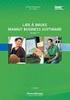 Mamut Business Software Nieuw in Mamut Business Software en Mamut Online Inhoud Voorwoord 3 Nieuwe versie 3 Inleiding tot de updates naar een nieuwe versie 4 Nieuw in Mamut Business Software versie 19
Mamut Business Software Nieuw in Mamut Business Software en Mamut Online Inhoud Voorwoord 3 Nieuwe versie 3 Inleiding tot de updates naar een nieuwe versie 4 Nieuw in Mamut Business Software versie 19
Multi-user module 5.5
 Handleiding Multi-user module 5.5 Versie Datum 1.1 27-2-2012 Multi-user 5 LogiVert 1 Wat is de Multi-user module en wat kan ik er mee doen? De multi-user module is een gebruikerslicentie waardoor er 5
Handleiding Multi-user module 5.5 Versie Datum 1.1 27-2-2012 Multi-user 5 LogiVert 1 Wat is de Multi-user module en wat kan ik er mee doen? De multi-user module is een gebruikerslicentie waardoor er 5
Nieuwe Installatie/Factuur2King bijwerken
 Nieuwe Installatie/Factuur2King bijwerken Volg de onderstaande stappen om een nieuwe versie van Factuur2King 2.1 te installeren of een bestaande installatie bij te werken. 1. Uitpakken zipbestanden Pak
Nieuwe Installatie/Factuur2King bijwerken Volg de onderstaande stappen om een nieuwe versie van Factuur2King 2.1 te installeren of een bestaande installatie bij te werken. 1. Uitpakken zipbestanden Pak
Klankie B.V - Klankie 2010 Netwerkversie - versie 1.0 - sts2220000000212. 13 september 2010
 Klankie B.V - Klankie 2010 Netwerkversie - versie 1.0 - sts2220000000212 13 september 2010 Inhoudsopgave 1. Inleiding...3 2. Belangrijke informatie bij Klankie 2010...4 3. C3LO-werkstation inrichten als
Klankie B.V - Klankie 2010 Netwerkversie - versie 1.0 - sts2220000000212 13 september 2010 Inhoudsopgave 1. Inleiding...3 2. Belangrijke informatie bij Klankie 2010...4 3. C3LO-werkstation inrichten als
1. Inleiding. 1. Inleiding... 1. 1.1. Installatieprocedure...2. 1.1.1. De installatie van LisCAD 5.0... 3. 1.2. Licentieprocedure...
 1. Inleiding... 1 1.1. Installatieprocedure...2 1.1.1. De installatie van LisCAD 5.0... 3 1.2. Licentieprocedure...8 1.2.1. Introductie... 8 1.2.2. Evaluatielicenties... 8 1.2.3. Het bestellen van een
1. Inleiding... 1 1.1. Installatieprocedure...2 1.1.1. De installatie van LisCAD 5.0... 3 1.2. Licentieprocedure...8 1.2.1. Introductie... 8 1.2.2. Evaluatielicenties... 8 1.2.3. Het bestellen van een
Zakelijk Office 365 Snel aan de slag met Zakelijk Office 365 Professional Plus
 Zakelijk Office 365 Snel aan de slag met Zakelijk Office 365 Professional Plus Versie 1.2 1 Inhoudsopgave 1 Inleiding... 3 2 Zakelijk Office 365 voor het eerst gebruiken... 4 2.1 Inloggen op Zelfservice
Zakelijk Office 365 Snel aan de slag met Zakelijk Office 365 Professional Plus Versie 1.2 1 Inhoudsopgave 1 Inleiding... 3 2 Zakelijk Office 365 voor het eerst gebruiken... 4 2.1 Inloggen op Zelfservice
INSTALLATIE HANDLEIDING
 INSTALLATIE HANDLEIDING REKENSOFTWARE MatrixFrame MatrixFrame Toolbox MatrixGeo 1 / 9 SYSTEEMEISEN Werkstation met minimaal Pentium 4 processor of gelijkwaardig Beeldschermresolutie 1024x768 (XGA) Windows
INSTALLATIE HANDLEIDING REKENSOFTWARE MatrixFrame MatrixFrame Toolbox MatrixGeo 1 / 9 SYSTEEMEISEN Werkstation met minimaal Pentium 4 processor of gelijkwaardig Beeldschermresolutie 1024x768 (XGA) Windows
cbox UW BESTANDEN GAAN MOBIEL! VOOR LAPTOPS EN DESKTOPS MET WINDOWS PRO GEBRUIKERSHANDLEIDING
 cbox UW BESTANDEN GAAN MOBIEL! VOOR LAPTOPS EN DESKTOPS MET WINDOWS PRO GEBRUIKERSHANDLEIDING Inleiding cbox is een applicatie die u eenvoudig op uw computer kunt installeren. Na installatie wordt in de
cbox UW BESTANDEN GAAN MOBIEL! VOOR LAPTOPS EN DESKTOPS MET WINDOWS PRO GEBRUIKERSHANDLEIDING Inleiding cbox is een applicatie die u eenvoudig op uw computer kunt installeren. Na installatie wordt in de
INHOUDSOPGAVE. VIRUSSCANNER 2 Tijdelijk uitschakelen 2 Configuratie virusscanner 2
 INHOUDSOPGAVE VIRUSSCANNER 2 Tijdelijk uitschakelen 2 Configuratie virusscanner 2 LOKALE INSTALLATIE 3 imuis installeren via download 3 imuis voor de eerste keer starten 8 HELPFUNCTIE EN SCHRIFTELIJKE
INHOUDSOPGAVE VIRUSSCANNER 2 Tijdelijk uitschakelen 2 Configuratie virusscanner 2 LOKALE INSTALLATIE 3 imuis installeren via download 3 imuis voor de eerste keer starten 8 HELPFUNCTIE EN SCHRIFTELIJKE
Installatiegids 'Analyse van de Rekenfeiten' PRO versie
 Installatiegids 'Analyse van de Rekenfeiten' PRO versie Algemeen Het programma kan worden geïnstallleerd op zowel standalone desktop pc's, laptops als in een netwerk. De installatie gebeurt op een locatie
Installatiegids 'Analyse van de Rekenfeiten' PRO versie Algemeen Het programma kan worden geïnstallleerd op zowel standalone desktop pc's, laptops als in een netwerk. De installatie gebeurt op een locatie
Aan de slag met System Mechanic
 Aan de slag met System Mechanic Hartelijk dank voor uw aanschaf van System Mechanic Sinds 1998 wijdt iolo zich aan één doel: ervoor zorgen dat uw PC zo goed als nieuw presteert. Het doet ons een genoegen
Aan de slag met System Mechanic Hartelijk dank voor uw aanschaf van System Mechanic Sinds 1998 wijdt iolo zich aan één doel: ervoor zorgen dat uw PC zo goed als nieuw presteert. Het doet ons een genoegen
Outlookkoppeling installeren
 Outlookkoppeling installeren Voordat u de koppeling kunt installeren, moet outlook afgesloten zijn. Stappenplan Controleer of het bestand VbaProject.OTM aanwezig is. (zie 3.2) Controleer of de map X:\RADAR\PARAMETERS\
Outlookkoppeling installeren Voordat u de koppeling kunt installeren, moet outlook afgesloten zijn. Stappenplan Controleer of het bestand VbaProject.OTM aanwezig is. (zie 3.2) Controleer of de map X:\RADAR\PARAMETERS\
Mamut Business Software. Introductie. Mamut Enterprise Klant- en Partner Web
 Mamut Business Software Introductie Mamut Enterprise Klant- en Partner Web Introductie in uitbreiding van Mamut Enterprise System Mamut Enterprise Klant- en Partner Web Versjon: 12 Innhoud KLANT- EN PARTNER
Mamut Business Software Introductie Mamut Enterprise Klant- en Partner Web Introductie in uitbreiding van Mamut Enterprise System Mamut Enterprise Klant- en Partner Web Versjon: 12 Innhoud KLANT- EN PARTNER
Factuur2King 2.1 installeren (ook bij upgrades)
 Factuur2King 2.1 installeren (ook bij upgrades) Pak het Factuur2King.zip bestand uit en plaats de bestanden op de gewenste locatie op de PC (de locatie maakt niet uit). Controleer dat de volgende twee
Factuur2King 2.1 installeren (ook bij upgrades) Pak het Factuur2King.zip bestand uit en plaats de bestanden op de gewenste locatie op de PC (de locatie maakt niet uit). Controleer dat de volgende twee
Optifile Server Installatie
 Optifile Server Installatie Datum: Versie: de koppeling tussen Essibox en 2 mei 2012 1.0 Omschrijving: Dit document beschrijft de installatieprocedure voor Optifile software op een nieuwe server. Optifile
Optifile Server Installatie Datum: Versie: de koppeling tussen Essibox en 2 mei 2012 1.0 Omschrijving: Dit document beschrijft de installatieprocedure voor Optifile software op een nieuwe server. Optifile
PRINTERS EN GEGEVENS DELEN TUSSEN COMPUTERS
 PRINTERS EN GEGEVENS DELEN TUSSEN COMPUTERS Inleiding. Het komt vaak voor dat iemand thuis meer dan 1 computer heeft, bijvoorbeeld een desktop computer en een laptop. Denk maar eens aan de situatie dat
PRINTERS EN GEGEVENS DELEN TUSSEN COMPUTERS Inleiding. Het komt vaak voor dat iemand thuis meer dan 1 computer heeft, bijvoorbeeld een desktop computer en een laptop. Denk maar eens aan de situatie dat
Nieuwe Installatie/Factuur2King 2.1 MU bijwerken
 Nieuwe Installatie/Factuur2King 2.1 MU bijwerken Volg de onderstaande stappen om Factuur2King 2.1 MU te installeren of een bestaande installatie bij te werken. Werkt u op dit moment nog met Factuur2King
Nieuwe Installatie/Factuur2King 2.1 MU bijwerken Volg de onderstaande stappen om Factuur2King 2.1 MU te installeren of een bestaande installatie bij te werken. Werkt u op dit moment nog met Factuur2King
MIGRATIE VAN KING 5.47 NAAR NIEUWE PC OF SERVER
 MIGRATIE VAN KING 5.47 NAAR NIEUWE PC OF SERVER Dit document beschrijft de migratie van King naar een nieuwe pc (Stand Alone) en naar een nieuwe server (Client-Server). Hierin wordt verwezen naar de installatiehandleidingen
MIGRATIE VAN KING 5.47 NAAR NIEUWE PC OF SERVER Dit document beschrijft de migratie van King naar een nieuwe pc (Stand Alone) en naar een nieuwe server (Client-Server). Hierin wordt verwezen naar de installatiehandleidingen
HANDLEIDING Installatie TESTS 2012
 HANDLEIDING Installatie TESTS 2012 INHOUDSOPGAVE: Algemeen:... 2 Installatie instructies voor stand-alone computer.. 2 Uitsluitend voor netwerk-installatie.. 6 Client installatie deel 1... 6 Deel 2 netwerkinstallatie:
HANDLEIDING Installatie TESTS 2012 INHOUDSOPGAVE: Algemeen:... 2 Installatie instructies voor stand-alone computer.. 2 Uitsluitend voor netwerk-installatie.. 6 Client installatie deel 1... 6 Deel 2 netwerkinstallatie:
Kubus Stabu 4 Licentiemanager voor netwerklicenties
 Kubus Stabu 4 Licentiemanager voor netwerklicenties Installatiehandleiding Inleiding Na installatie van Kubus Stabu 4 dient een licentie geactiveerd te worden door middel van het invoeren van een licentiecode.
Kubus Stabu 4 Licentiemanager voor netwerklicenties Installatiehandleiding Inleiding Na installatie van Kubus Stabu 4 dient een licentie geactiveerd te worden door middel van het invoeren van een licentiecode.
Updateprocedure in vogelvlucht... 2. Stap 1: Updatebestanden downloaden... 3. Stap 2: Controle vooraf... 4
 Updatehandleiding versie 2.14 Administratie- en leerlingvolgsysteem LVS2000 Inhoud van dit document: Updateprocedure in vogelvlucht... 2 Stap 1: Updatebestanden downloaden... 3 Stap 2: Controle vooraf...
Updatehandleiding versie 2.14 Administratie- en leerlingvolgsysteem LVS2000 Inhoud van dit document: Updateprocedure in vogelvlucht... 2 Stap 1: Updatebestanden downloaden... 3 Stap 2: Controle vooraf...
INSTALLATIE VAN KING 5.50 STAND ALONE
 INSTALLATIE VAN KING 5.50 STAND ALONE Dit document beschrijft de installatie van King stand alone. Dat wil zeggen: u werkt single user en zowel programmatuur als administraties staan op dezelfde computer.
INSTALLATIE VAN KING 5.50 STAND ALONE Dit document beschrijft de installatie van King stand alone. Dat wil zeggen: u werkt single user en zowel programmatuur als administraties staan op dezelfde computer.
MIGRATIE VAN KING 5 NAAR NIEUWE PC OF SERVER
 MIGRATIE VAN KING 5 NAAR NIEUWE PC OF SERVER Dit document beschrijft de migratie van King 5 naar een nieuwe pc (Stand Alone) en naar een nieuwe server (Client-Server). Hierin wordt verwezen naar de installatiehandleidingen
MIGRATIE VAN KING 5 NAAR NIEUWE PC OF SERVER Dit document beschrijft de migratie van King 5 naar een nieuwe pc (Stand Alone) en naar een nieuwe server (Client-Server). Hierin wordt verwezen naar de installatiehandleidingen
Installatiehandleiding FWG 3.0/2011-2012. Stand-alone / Netwerkversie. Nieuwe Installatie van FWG 3.0/2011-2012 met een MS Access database
 Installatiehandleiding FWG 3.0/2011-2012 Stand-alone / Netwerkversie Nieuwe Installatie van FWG 3.0/2011-2012 met een MS Access database Wij willen u er op wijzen dat ons systeem FWG3.0 Cd-rom versie dit
Installatiehandleiding FWG 3.0/2011-2012 Stand-alone / Netwerkversie Nieuwe Installatie van FWG 3.0/2011-2012 met een MS Access database Wij willen u er op wijzen dat ons systeem FWG3.0 Cd-rom versie dit
KUBUS Spexx 5 Licentiemanager voor netwerklicenties
 KUBUS Spexx 5 Licentiemanager voor netwerklicenties Installatiehandleiding Voordat u een bestaande netwerkinstallatie van Kubus Stabu 4 gaat upgraden. De procedure zoals hieronder beschreven is enkel van
KUBUS Spexx 5 Licentiemanager voor netwerklicenties Installatiehandleiding Voordat u een bestaande netwerkinstallatie van Kubus Stabu 4 gaat upgraden. De procedure zoals hieronder beschreven is enkel van
Fidura Enterprise. Documentatie Installatie BTW 2012 Fix, Versie 2.2.0 / 2.3.0 / 3.0.1
 Fidura Enterprise Documentatie Installatie BTW 2012 Fix, Versie 2.2.0 / 2.3.0 / 3.0.1 Inhoudsopgave 1. INLEIDING... 3 2. RANDVOORWAARDEN... 3 3. INSTALLATIE VAN DE SERVER... 3 3.1 INLEIDING... 3 3.2 GEGEVENS
Fidura Enterprise Documentatie Installatie BTW 2012 Fix, Versie 2.2.0 / 2.3.0 / 3.0.1 Inhoudsopgave 1. INLEIDING... 3 2. RANDVOORWAARDEN... 3 3. INSTALLATIE VAN DE SERVER... 3 3.1 INLEIDING... 3 3.2 GEGEVENS
KPN Server Back-up Online
 KPN Server Back-up Online Snel aan de slag met Server Back-up Online Server Versie 6.1, built 2011 d.d. 20-08-2012 Inhoudsopgave 1 Inleiding... 3 1.1 Ondersteunde besturingssystemen... 3 2 Installatie...
KPN Server Back-up Online Snel aan de slag met Server Back-up Online Server Versie 6.1, built 2011 d.d. 20-08-2012 Inhoudsopgave 1 Inleiding... 3 1.1 Ondersteunde besturingssystemen... 3 2 Installatie...
Table of contents 2 / 15
 Office+ 1 / 15 Table of contents Introductie... 3 Installatie... 4 Installatie... 4 Licentie... 7 Werken met Office+... 8 Instellingen... 8 Office+ i.c.m. module Relatiebeheer... 9 Office+ i.c.m. module
Office+ 1 / 15 Table of contents Introductie... 3 Installatie... 4 Installatie... 4 Licentie... 7 Werken met Office+... 8 Instellingen... 8 Office+ i.c.m. module Relatiebeheer... 9 Office+ i.c.m. module
Wat te doen na de aanschaf van:
 Wat te doen na de aanschaf van: - Een nieuw werkstation - Een nieuwe server Inhoud Inleiding... 2 De juiste werkomgeving... 2 Eén computer, één gebruiker... 2 De database op een server en één of meerdere
Wat te doen na de aanschaf van: - Een nieuw werkstation - Een nieuwe server Inhoud Inleiding... 2 De juiste werkomgeving... 2 Eén computer, één gebruiker... 2 De database op een server en één of meerdere
Installatie King Task Centre
 Installatie King Task Centre In deze handleiding wordt beschreven hoe u de King Task Centre moet installeren. King Task Centre is de nieuwe naam van de King MaatwerkBox. In alle documentatie en communicatie
Installatie King Task Centre In deze handleiding wordt beschreven hoe u de King Task Centre moet installeren. King Task Centre is de nieuwe naam van de King MaatwerkBox. In alle documentatie en communicatie
Nieuwe Installatie/Factuur2King 2.2 MU bijwerken
 Nieuwe Installatie/Factuur2King 2.2 MU bijwerken Volg de onderstaande stappen om Factuur2King 2.2 MU te installeren of een bestaande installatie bij te werken. Factuur2King 2.2 maakt een wijzing in de
Nieuwe Installatie/Factuur2King 2.2 MU bijwerken Volg de onderstaande stappen om Factuur2King 2.2 MU te installeren of een bestaande installatie bij te werken. Factuur2King 2.2 maakt een wijzing in de
Handleiding: MRJ Online Back-up versie 1.0
 Handleiding: MRJ Online Back-up versie 1.0 Inhoudsopgave. Over deze handleiding.... 3 Inleiding... 4 1. Installatie Windows XP/Vista/7/2000/2003 of 2008... 5 2. Backupset maken... 11 3. Extra Backupset
Handleiding: MRJ Online Back-up versie 1.0 Inhoudsopgave. Over deze handleiding.... 3 Inleiding... 4 1. Installatie Windows XP/Vista/7/2000/2003 of 2008... 5 2. Backupset maken... 11 3. Extra Backupset
Mamut Business Software
 Mamut Business Software Nieuw in Mamut Business Software en Mamut Online Inhoud Voorwoord 3 Nieuwe versie 3 Inleiding tot de updates naar een nieuwe versie 4 Nieuw in Mamut Business Software versie 21
Mamut Business Software Nieuw in Mamut Business Software en Mamut Online Inhoud Voorwoord 3 Nieuwe versie 3 Inleiding tot de updates naar een nieuwe versie 4 Nieuw in Mamut Business Software versie 21
Installatie. NB: de software wordt in principe altijd lokaal geïnstalleerd.
 Installatie VR-plus bestaat eigenlijk uit twee gedeelten: 1. de database: deze bevat de vestigingsgegevens. 2. de software: dit programma is de schil om de database heen en stelt de gebruiker in staat
Installatie VR-plus bestaat eigenlijk uit twee gedeelten: 1. de database: deze bevat de vestigingsgegevens. 2. de software: dit programma is de schil om de database heen en stelt de gebruiker in staat
INSTALLATIE VAN QUEEN 5.48
 INSTALLATIE VAN QUEEN 5.48 Dit document beschrijft de installatie van Queen. Onderstaande procedure voert u uit op de computer waarop u met Queen wilt gaan werken. Aandachtspunten bij installatie onder
INSTALLATIE VAN QUEEN 5.48 Dit document beschrijft de installatie van Queen. Onderstaande procedure voert u uit op de computer waarop u met Queen wilt gaan werken. Aandachtspunten bij installatie onder
Handleiding Reinder.NET.Tasks.SQL versie 2
 Handleiding Reinder.NET.Tasks.SQL versie 2 Reinder Stolte Tramstraat 33 8771RR Nijland Inhoudsopgave 1 Algemeen... 2 2 Installeren en configureren... 3 3 Taken instellen... 4 3.1 Taskname (Taaknaam) verplicht
Handleiding Reinder.NET.Tasks.SQL versie 2 Reinder Stolte Tramstraat 33 8771RR Nijland Inhoudsopgave 1 Algemeen... 2 2 Installeren en configureren... 3 3 Taken instellen... 4 3.1 Taskname (Taaknaam) verplicht
OneTouch ZOOM Pro Diabetes Management Software met SnapShot. Installatiehandleiding. Installatieprocedure
 OneTouch ZOOM Pro Diabetes Management Software met SnapShot Installatiehandleiding Installatieprocedure 1. Plaats de OneTouch Zoom Pro installatie-cd in de cd-rom-lezer. OPMERKING: Als u het programma
OneTouch ZOOM Pro Diabetes Management Software met SnapShot Installatiehandleiding Installatieprocedure 1. Plaats de OneTouch Zoom Pro installatie-cd in de cd-rom-lezer. OPMERKING: Als u het programma
Installatie Handleiding Alimentatie Rekendisk. 2011 Sdu Uitgeverij / A. Koppenaal
 Installatie Handleiding Alimentatie Rekendisk / A. Koppenaal I Installatie Handleiding Alimentatie Rekendisk Inhoudsopgave A Inleiding 1 B Installatie 2 C Troubleshoot 4 1 Melding:... Kan database niet
Installatie Handleiding Alimentatie Rekendisk / A. Koppenaal I Installatie Handleiding Alimentatie Rekendisk Inhoudsopgave A Inleiding 1 B Installatie 2 C Troubleshoot 4 1 Melding:... Kan database niet
Aan de slag met Search and Recover
 Aan de slag met Search and Recover Deze handleiding behandelt het volgende: 1. Systeemeisen 2. Installatie van de downloadversie 3. Licentie- en installatieproblemen oplossen 4. Aan de slag met Search
Aan de slag met Search and Recover Deze handleiding behandelt het volgende: 1. Systeemeisen 2. Installatie van de downloadversie 3. Licentie- en installatieproblemen oplossen 4. Aan de slag met Search
Rodin installatiehandleiding (vanaf versie 2.1.xxx.x)
 Rodin installatiehandleiding (vanaf versie 2.1.xxx.x) Introductie De Rodin applicatie bestaat uit een programma en een database. Het programma zal altijd lokaal op uw computer worden geïnstalleerd, terwijl
Rodin installatiehandleiding (vanaf versie 2.1.xxx.x) Introductie De Rodin applicatie bestaat uit een programma en een database. Het programma zal altijd lokaal op uw computer worden geïnstalleerd, terwijl
Zakelijk Office 365 Aan de slag met Zakelijk Office 365
 Zakelijk Office 365 Aan de slag met Zakelijk Office 365 Versie 1.2 1 Inhoudsopgave 1 Inleiding... 3 2 Zakelijk Office 365 voor het eerst gebruiken... 4 2.1 Inloggen op Zelfservice ICT-diensten... 4 2.2
Zakelijk Office 365 Aan de slag met Zakelijk Office 365 Versie 1.2 1 Inhoudsopgave 1 Inleiding... 3 2 Zakelijk Office 365 voor het eerst gebruiken... 4 2.1 Inloggen op Zelfservice ICT-diensten... 4 2.2
Rabo CORPORATE CONNECT. Certificaatvernieuwing
 Rabo CORPORATE CONNECT Certificaatvernieuwing Inhoud 1 INLEIDING... 3 2 SYSTEEMVEREISTEN... 4 3 CERTIFICAAT VERNIEUWEN... 6 4 TROUBLESHOOTING... 8 5 ONDERSTEUNING EN SERVICE... 9 BIJLAGE 1 INSTALLATIE
Rabo CORPORATE CONNECT Certificaatvernieuwing Inhoud 1 INLEIDING... 3 2 SYSTEEMVEREISTEN... 4 3 CERTIFICAAT VERNIEUWEN... 6 4 TROUBLESHOOTING... 8 5 ONDERSTEUNING EN SERVICE... 9 BIJLAGE 1 INSTALLATIE
Handleiding Installatie Civiel 8
 Handleiding Installatie Civiel 8 Met behulp van het stappenplan (pagina 2-5) kunt u de upgrade van Civiel 7 naar Civiel 8 correct uitvoeren. U dient drie verschillende bestanden te installeren: 1. Civiel
Handleiding Installatie Civiel 8 Met behulp van het stappenplan (pagina 2-5) kunt u de upgrade van Civiel 7 naar Civiel 8 correct uitvoeren. U dient drie verschillende bestanden te installeren: 1. Civiel
Legal Eagle Update Handleiding versie 2.14 juni 2008
 DIT DOCUMENT IS ALLEEN VAN TOEPASSING VANAF LEGAL EAGLE VERSIE 2.13. INDIEN DIT NIET HET GEVAL IS DIENT ER EERST EEN UPDATE UITGEVOERD TE WORDEN!!! Voordat u begint...2 Update downloaden...2 Update installeren...5
DIT DOCUMENT IS ALLEEN VAN TOEPASSING VANAF LEGAL EAGLE VERSIE 2.13. INDIEN DIT NIET HET GEVAL IS DIENT ER EERST EEN UPDATE UITGEVOERD TE WORDEN!!! Voordat u begint...2 Update downloaden...2 Update installeren...5
Installatie. Klik vervolgens op OK om verder te gaan met de installatie. Om verder te gaan met de installatie kunt op op Volgende klikken.
 Installatie De client software van Backup+ kan worden gedownload op de Internet Limburg website. Kijk hiervoor op http://www.ilimburg.nl/downloads. Na het downloaden en openen van het backup+.exe bestand
Installatie De client software van Backup+ kan worden gedownload op de Internet Limburg website. Kijk hiervoor op http://www.ilimburg.nl/downloads. Na het downloaden en openen van het backup+.exe bestand
Handleiding Migratie. Bronboek Professional
 Handleiding Migratie Bronboek Professional Laatste wijziging: 25/02/2015 Inhoudsopgave Controles en acties vooraf pag. 1 Installatie en configuratie Microsoft SQL met de Bronboek Helpdesk Tool pag. 3 Migratie
Handleiding Migratie Bronboek Professional Laatste wijziging: 25/02/2015 Inhoudsopgave Controles en acties vooraf pag. 1 Installatie en configuratie Microsoft SQL met de Bronboek Helpdesk Tool pag. 3 Migratie
Installatie van sqlserver
 Installatie van sqlserver Download SQLserver 2005 Express basis van de website van 2work: www.2work.nl, tabblad downloads; beveiligde zone. De inlog gegevens kunnen via de helpdesk aangevraagd worden.
Installatie van sqlserver Download SQLserver 2005 Express basis van de website van 2work: www.2work.nl, tabblad downloads; beveiligde zone. De inlog gegevens kunnen via de helpdesk aangevraagd worden.
Installatiehandleiding TiC Narrow Casting Manager
 Installatiehandleiding TiC Narrow Casting Manager Inhoudsopgave 1. Algemeen - 3-2. Installatie PostgreSQL database server - 4-3. Installatie FTP server - 9-4. Aanmaken account in FileZilla server - 13
Installatiehandleiding TiC Narrow Casting Manager Inhoudsopgave 1. Algemeen - 3-2. Installatie PostgreSQL database server - 4-3. Installatie FTP server - 9-4. Aanmaken account in FileZilla server - 13
Handleiding Internet Veiligheidspakket Windows & Mac Versie april 2014
 Handleiding Internet Veiligheidspakket Windows & Mac Versie april 2014 Inhoudsopgave Hoofdstuk 1. Inleiding 3 Hoofdstuk 2. Bestellen van het Internet Veiligheidspakket 4 Hoofdstuk 3. Installatie 9 3.1
Handleiding Internet Veiligheidspakket Windows & Mac Versie april 2014 Inhoudsopgave Hoofdstuk 1. Inleiding 3 Hoofdstuk 2. Bestellen van het Internet Veiligheidspakket 4 Hoofdstuk 3. Installatie 9 3.1
